Microsoft edge瀏覽器在打開時同時打開多個窗口的方法教程
時間:2023-05-18 14:25:48作者:極光下載站人氣:6262
Microsoft
edge瀏覽器是很多小伙伴的電腦上必備的一款瀏覽器軟件,如果我們使用該瀏覽器時需要同時打開多個常用的網頁窗口,小伙伴指定具體該如何進行設置嗎,其實設置方法是非常簡單的,我們只需要單擊進入設置窗口后,在左側點擊“開始、主頁和新建標簽頁”,然后添加需要的網頁地址,然后關閉軟件,重新雙擊打開,就可以看到自動同時打開設置的網頁窗口了,非常地方便實用,小伙伴們可以打開自己的軟件后動手操作起來。接下來,小編就來和小伙伴們分享具體的操作步驟了,有需要或者是有興趣了解的小伙伴們快來和小編一起往下看看吧!
操作步驟
第一步:點擊打開Microsoft edge瀏覽器進入首頁;
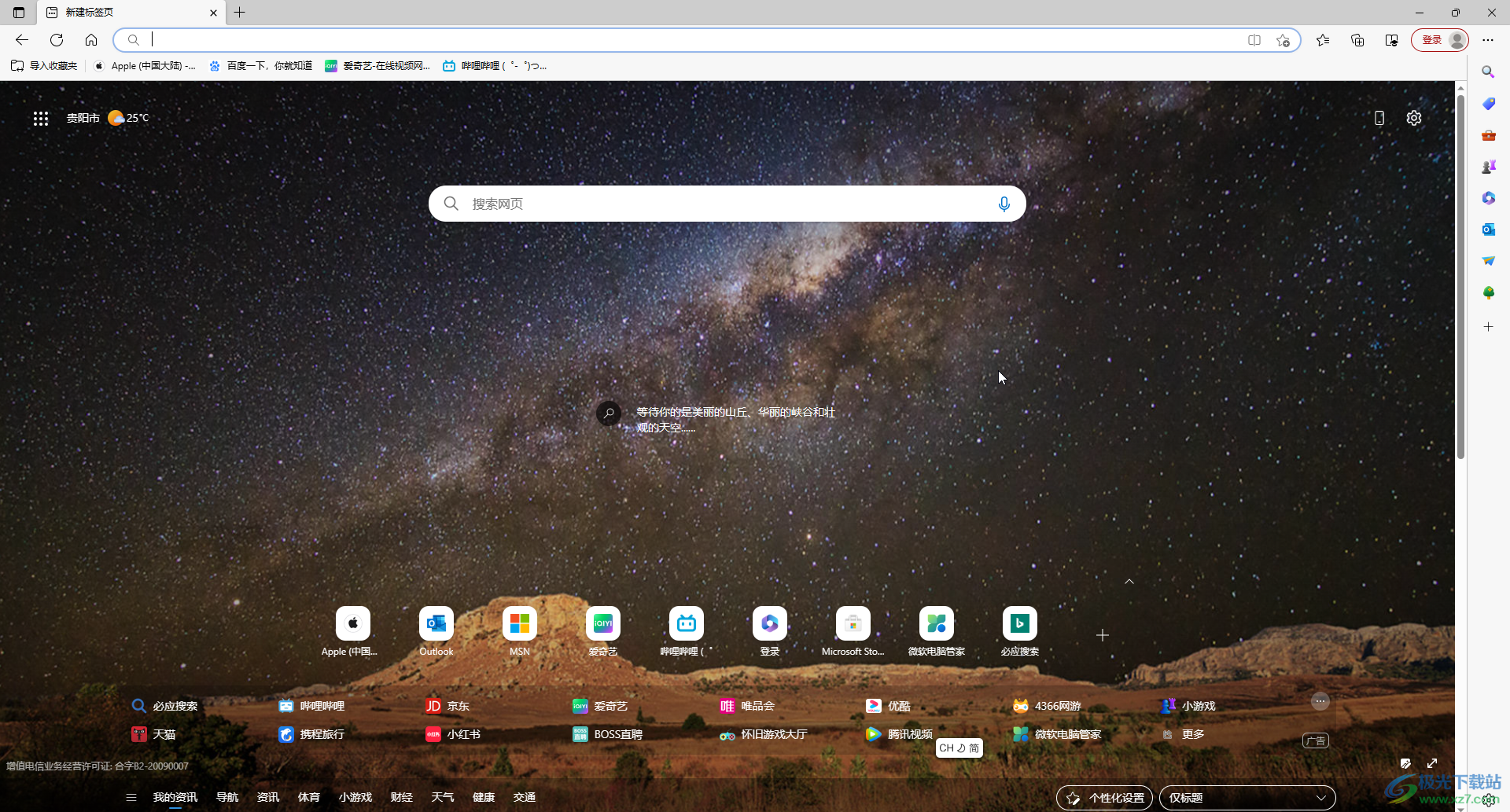
第二步:在界面右上方點擊如圖所示的三個點圖標后選擇“設置”;
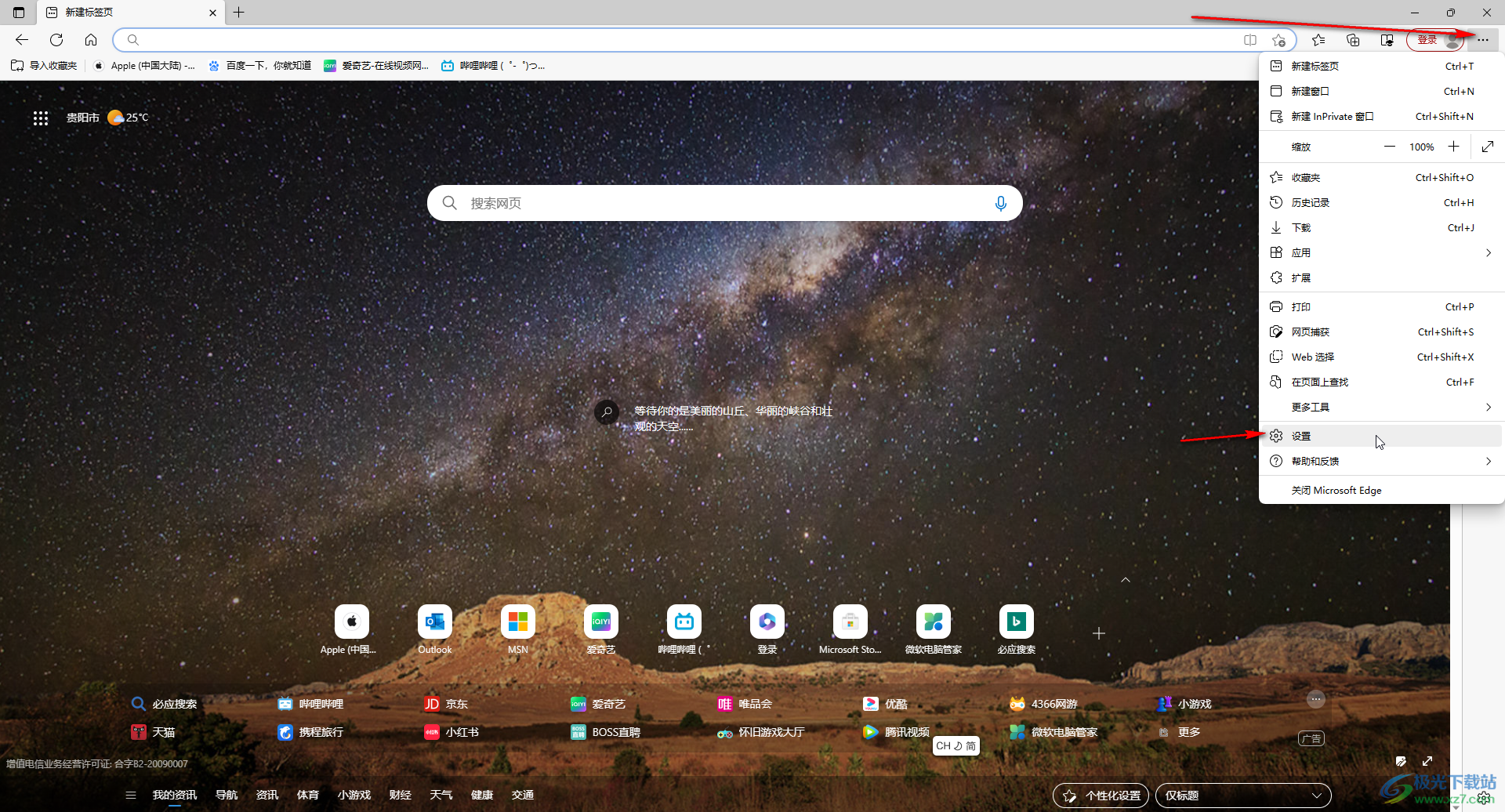
第三步:在界面左側點擊“開始、主頁和新建標簽頁”;
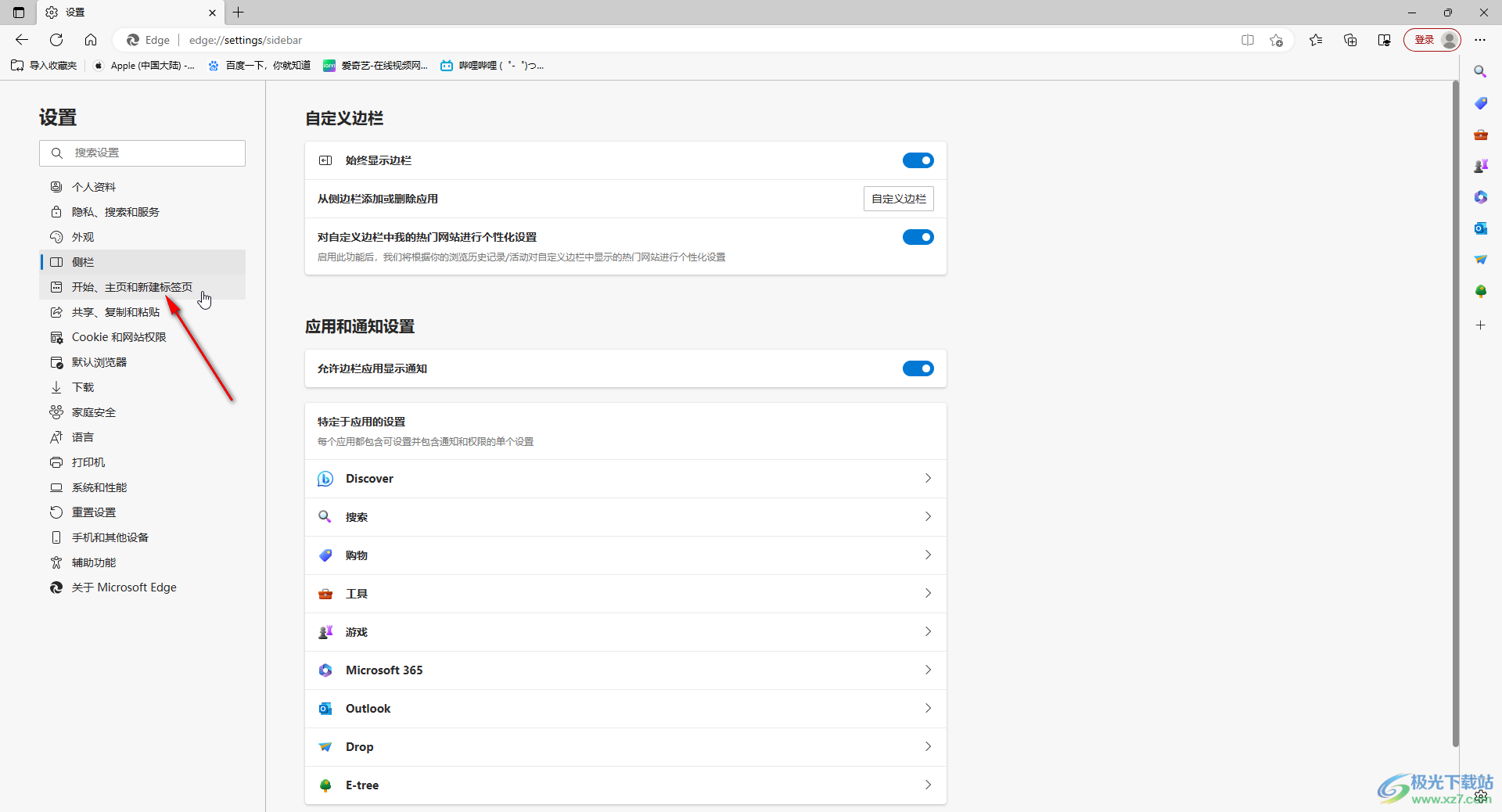
第四步:然后在“啟動時”下方點擊選擇“打開以下頁面”,點擊右側的“添加新頁面”,在打開的窗口中點擊輸入需要打開網址后點擊“添加”,使用同樣的方法添加多個需要的頁面網址,比如我們這里設置的是百度、Apple和嗶哩嗶哩;

第五步:設置完成后點擊關閉Microsoft edge瀏覽器,然后重新雙擊打開該軟件,就可以看到自動打開百度、Apple和嗶哩嗶哩網頁了。
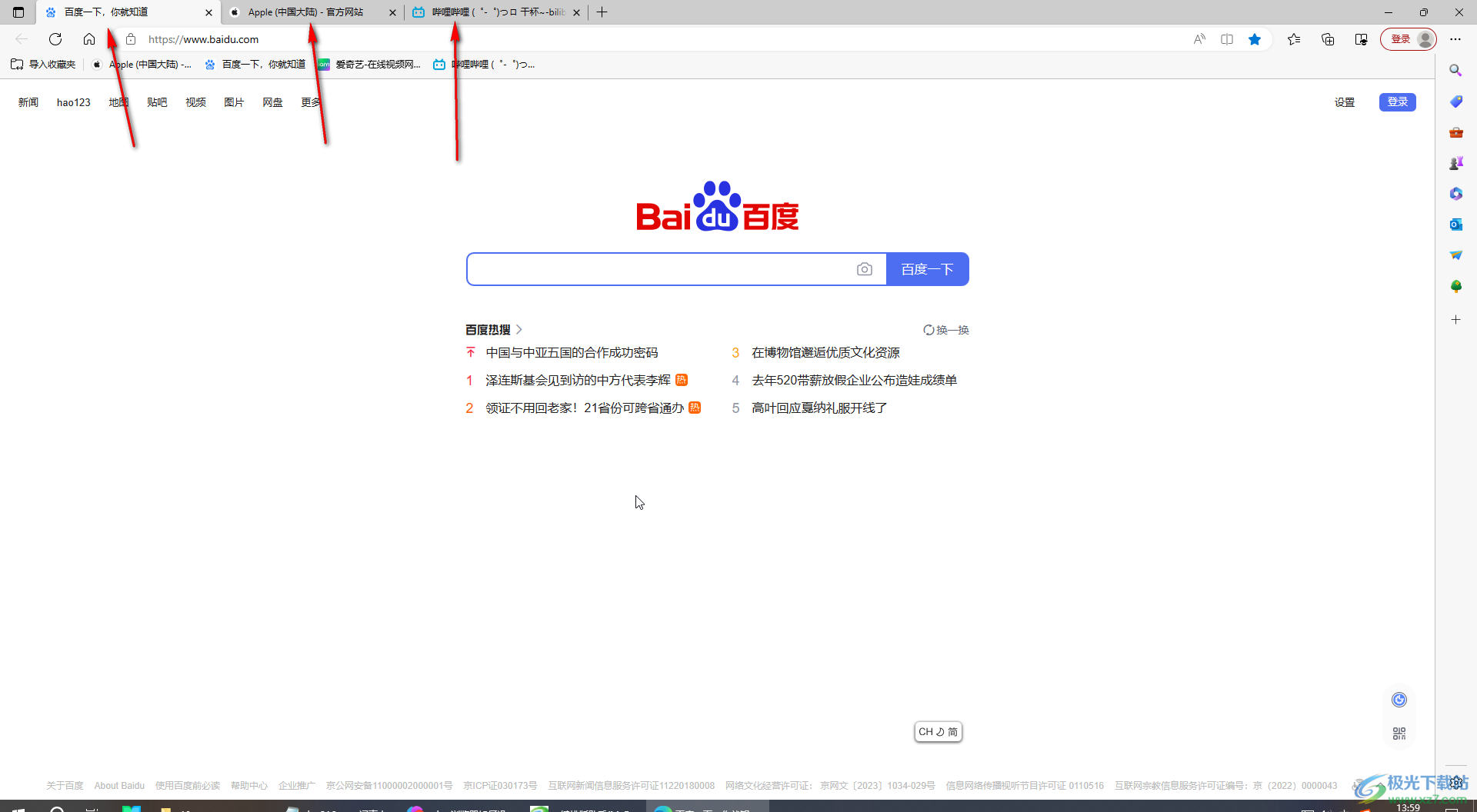
以上就是Microsoft edge瀏覽器中同時打開多個窗口的方法教程的全部內容了。總結一下就是點擊進入設置窗口后,點擊“開始、主頁和新建標簽頁”,然后添加需要的網頁地址就可以了。

大小:324 MB版本:v127.0.2651.86環境:WinAll
- 進入下載
相關推薦
相關下載
熱門閱覽
- 1百度網盤分享密碼暴力破解方法,怎么破解百度網盤加密鏈接
- 2keyshot6破解安裝步驟-keyshot6破解安裝教程
- 3apktool手機版使用教程-apktool使用方法
- 4mac版steam怎么設置中文 steam mac版設置中文教程
- 5抖音推薦怎么設置頁面?抖音推薦界面重新設置教程
- 6電腦怎么開啟VT 如何開啟VT的詳細教程!
- 7掌上英雄聯盟怎么注銷賬號?掌上英雄聯盟怎么退出登錄
- 8rar文件怎么打開?如何打開rar格式文件
- 9掌上wegame怎么查別人戰績?掌上wegame怎么看別人英雄聯盟戰績
- 10qq郵箱格式怎么寫?qq郵箱格式是什么樣的以及注冊英文郵箱的方法
- 11怎么安裝會聲會影x7?會聲會影x7安裝教程
- 12Word文檔中輕松實現兩行對齊?word文檔兩行文字怎么對齊?
網友評論